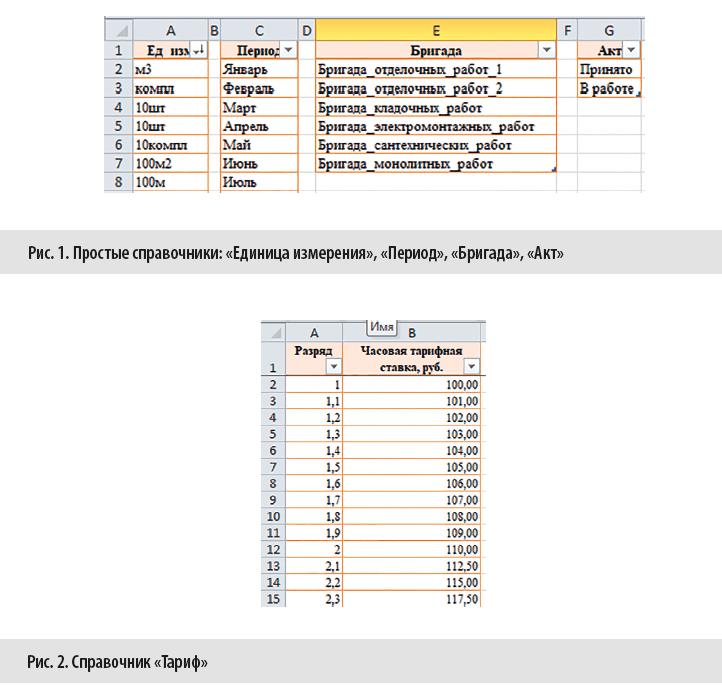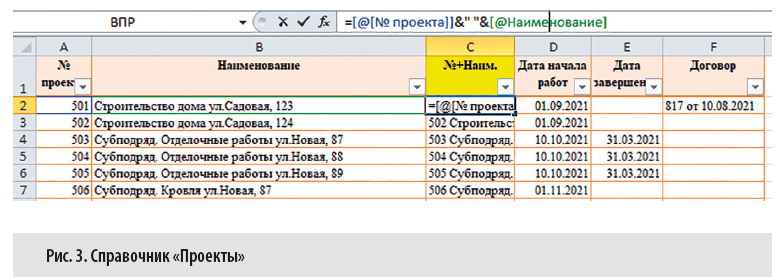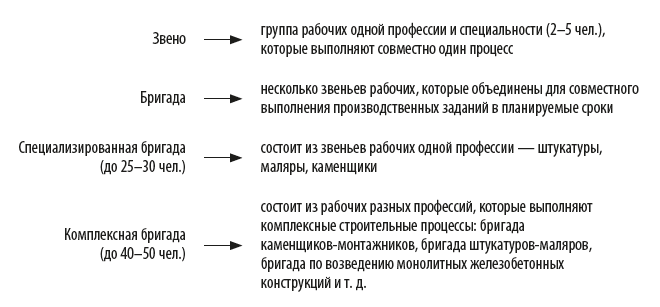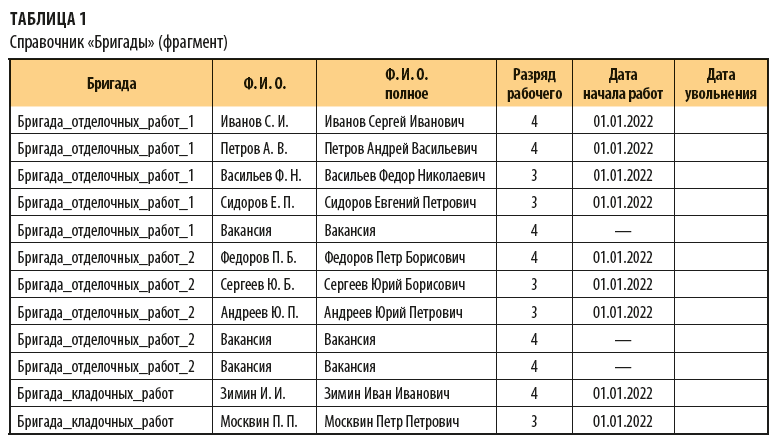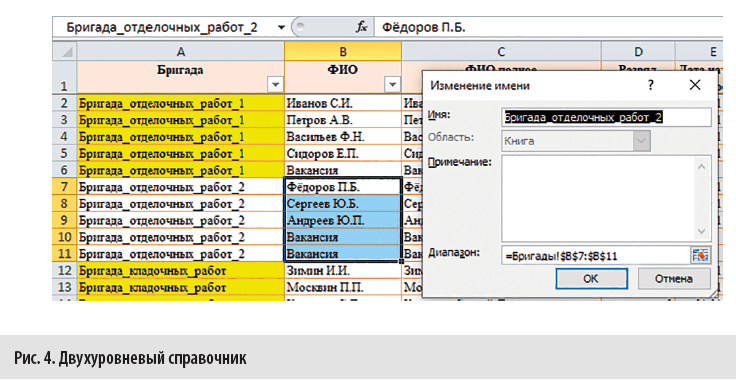В данной статье рассмотрим способ ведения затрат по объектам на небольшом предприятии в строительстве или другом единичном производстве.
Прошу обратить внимание — это не полноценный метод ведения учета. Полноценно учет ведется в специализированных бухгалтерских программах (таких как 1С).
Но если вы хотите по какой-то причине вести «блиц-учет», то данный способ вам подойдет. Фактически это учет расходов по кассовому методу, о котором я пишу в статье «Как составлять отчет по затратам по состоянию “сегодня на вчера“» только в Excel.
Для того, чтобы вести подобный подсчет затрат необходимо сделать в электронных таблицах вот такую табличку. В рассматриваемом файле этот лист называется «Движение средств»:
Рассмотрим её подробнее:
Столбец А – дата;
Столбцы В,С,D – приход, расход и остаток по расчетному счету. Отражается полное движение по расчетному счету. Отражаются ВСЕ движения, независимо от того, относятся движения к объекту или нет. Остаток должен соответствовать остатку по расчетному счету;
Столбцы E,F,G – приход, расход и остаток по кассе. Отражается полное движение по кассе. Отражаются ВСЕ движения, независимо от того, относятся движения к объекту или нет. Остаток должен соответствовать остатку по кассе;
Столбец Н – объект к которому относится данная финансовая операция. В данной колонке указываются строящиеся объекты. Объекты должны называться точно так же, как и на карточке этого объекта. Два исключения: «постоянные затраты» и «транзит». О них поговорим позже.
Столбец I – вид операции (затрата, оплата). Здесь указываются виды операций, например: зарплата, закупка материалов (рекомендую просто называть «материалы»), предоплата заказчика и т.д. Соответственно на листе объекта необходимо будет указать все те виды затрат, которые будут написаны в данном столбце. Если какой-то вид затраты не будет написан в карточке объекта, то соответственно эти затраты не попадут в карточку объекта. Вы можете добавить виды затрат в карточку объекта или удалить все те виды затрат, что я написал в карточках объектов и написать свои. Главное, чтобы в данной колонке указывались те же виды затрат, что написаны в карточке объекта.
Столбец J – здесь указываются контрагенты, которым деньги платят или от которых получают платежи. В карточках объектов данный признак не участвует, но для сверки расчетов можно отфильтровать платежи по любому контрагенту и увидеть все совершенные платежи.
Столбец К – примечание. Здесь указывается любая информация, которую считаете необходимым написать по каждой финансовой операции. Например, если это покупка материалов (то есть в столбце I указано «материалы»), то в данной колонке стоит написать какие именно материалы, по какой цене и в каком количестве. Чем больше информации вы напишете, тем легче вам будет понять через некоторое время – что это был за платеж.
В самой верхней строке листа (строке 1) указаны: в столбце А – текущая дата, а все остальные формулы позволяют рассчитывать итоги по результатам фильтрования. Попробуйте отфильтровать таблицу по любому признаку и увидите, что формулы верхней строки пересчитывают только значения в отфильтрованных строках.
Когда вы вносите данные в вышеуказанную таблицу, то данные из неё распределяются по карточкам объектов, которые вы указываете в столбце H.
Объекты
Карточка объекта выглядит следующим образом:
В верхней ячейке столбца E (ячейка отмечена оранжевым цветом) указывается наименование объекта. Соответственно именно это слово вы должны использовать при указании объекта финансовой операции в таблице «Движение средств».
В основной таблице указываются расходы по видам затрат. Оранжевым цветом выделены ячейки куда вы должны написать вид затрат, по которым будет происходить их распределение.
Под таблицей с затратами находится таблица с данными о поступивших доходах.
В ячейке выделенной оранжевым цветом необходимо указать наименование контрагента, который является заказчиком и плательщиком по данному объекту.
В случае если расходы по объекту превысят сумму доходов по объекту, строка доходов окрасится в красный цвет.
Постоянные расходы (расходы, несвязанные с объектами)
Для сбора указанных расходов, есть отдельный лист, который так и называется «Постоянные расходы».
Оранжевым цветом выделены ячейки, которые вы должны заполнить самостоятельно.
Соответственно на листе «Движение средств» в случае, если расход не относится ни к одному объекту, в столбце «Объект» необходимо написать «Постоянные расходы», а в столбце «Вид затрат» необходимо указывать только те затраты, которые вы написали на листе «Постоянные расходы»
Объекты и затраты
Следующим листом рассматриваемого файла является лист «Объекты и затраты».
Это сводный лист по всем карточкам распределения затрат будь то затраты по объектам или постоянные расходы, не связанные с объектами. Этот лист необходим для проверки полноты распределения всех затрат и доходов с листа «Движение средств».
Самая верхняя строка, обозначенная как «Движение средств» отражает сумму всех финансовых операций с листа «Движение средств» за минусом расходов, обозначенных как «Транзит».
Непосредственно в таблице на этом листе находится информация о распределении доходов и затрат по-объектно:
Столбец А – наименование объекта.
Столбцы В,С,D – приходы по расчетному счету, приходы по кассе и сумма.
Столбцы E,F,G – расходы по расчетному счету, расходы по кассе и сумма.
Если общая сумма расходов превышает общую сумму доходов по объекту, то строка данного объекта окрасится в красный цвет.
Так как в этой таблице отражается распределение всех приходов и расходов, то общая сумма операций по объектам и постоянным затратам должна быть равна сумме всех операций по данному столбцу минус затраты на «Транзит». В противном случае соответствующая колонка на листе «Движение средств» окрасится в красный цвет.
Пример:
Вот так будет выглядеть лист «Движение средств», если вы забыли поставить наименование объекта:
Вот так будет выглядеть, если вы забыли поставить вид затраты:
При помощи такой индикации вы всегда можете увидеть, что не все обязательные признаки для корректного распределения затраты были поставлены.
Расчеты с собственниками
Вполне возможны ситуации, когда в бизнес собственникам приходится вкладывать дополнительные средства, а так же собственники могут изымать средства из бизнеса. Расчеты с собственниками предусмотрены только в файле на 50 объектов. Этот раздел рассмотрен ниже.
Что такое «Транзит»
Если вы совершаете операцию по обналичиванию средств, то с точки зрения ваших финансов эта операция не может относиться ни к затратам, ни к доходам. Соответственно такую операцию нельзя разносить на объекты. Поэтому в таблице «Движение средств» и в объекте операции необходимо написать «Транзит» и в виде затрат.
Вы можете написать расход с расчетного счета и приход в кассу в одной строке (как показано выше) или разбить на две строки:
Смысл от этого не поменяется. Главное, чтобы стояли все необходимые признаки. А на листе «Объекты и затраты» в ячейке G2 стояло слово «Транзит».
Советы по заполнению и ведению файла.
- Заполняйте все ячейки по каждой операции. Пропусков быть не должно. Во-первых, это позволит сохранять больше информации по каждой операции, а во-вторых, даст вам больше возможностей для фильтрации данных.
- Если один платеж по банку или кассе предназначен для нескольких объектов – разбивайте платеж на необходимое количество частей.
- Если один из столбцов в «Движении средств» стал красным (это означает, что в столбце «Объект» или «Вид затрат» не заполнены соответствующие ячейки). Необходимо с помощью автофильтра выбрать пустые ячейки в этих столбцах.
И так вы сможете отловить те строки, в которых цифры есть, а признаков для распределения не хватает.
- Кроме не написания необходимого признака, может быть ошибка, если вы пишете признак (объект или вид затрат) неправильно. Необходимо сверять данные по каждому объекту и каждому виду затрат.
- Даты в первой колонке таблицы «Движение средств» необходимо вносить вручную, но изначально там вбиты по всему столбцу ссылки на предыдущую ячейку. Это позволяет вносить дату один раз в день (поверх ссылки), а все последующие ссылки тут же отражают только что внесенную дату. Если необходимо убрать все изменения дат, то нужно просто опять скопировать ссылку на все ячейки столбца.
- Не используйте в названиях объектов пробелы. Если в названии объекта имеется два слова — пишите их через нижнее подчеркивание. Например: «Белый_камень». А лучше называйте объекты в одно слово. Кстати, случайно поставленный пробел в конце названия тоже будет проблемой.
- ВАЖНО! НЕ ПЕРЕИМЕНОВЫВАЙТЕ ЛИСТЫ! Это нарушает работу навигации в файле. Вернее если Вы умеете обновлять гиперссылку, то проблем нет — просто после переименования листа обновите гиперссылку. Если же Вы не умеете работать с гиперссылками, то названия листов лучше не трогать.
Где приобрести этот файл?
Его можно приобрести в нашем магазине.
Если вам необходимо разносить расходы больше, чем на 10 объектов
Если вам недостаточно 10 объектов в файле, то для вас у нас есть файл с 20ю и 30ю объектами. Эти файлы, кроме количества объектов, имеют ещё одно отличие. Это навигация по файлу. Необходимость в навигации появляется из-за количества листов в файле. Ибо в файле на 10 объектов все листы одновременно присутствуют на экране:
В этом случае никакая навигация не нужна, все листы видны сразу. В файлах на 20 и 30 объектов не все листы одновременно видны на экране:
И для того, чтобы найти нужный объект — необходимо прокручивать листы в поисках нужного. Это неудобно. Чтобы избежать подобных неудобств, в файлах на 20 и 30 объектов предусмотрены быстрые переходы между листами при помощи гиперссылок. В файле появился дополнительный лист — «Навигация». С которого можно попасть на любой лист файла. Для этого курсор необходимо навести на нужный лист и кликнуть левой кнопкой мыши.
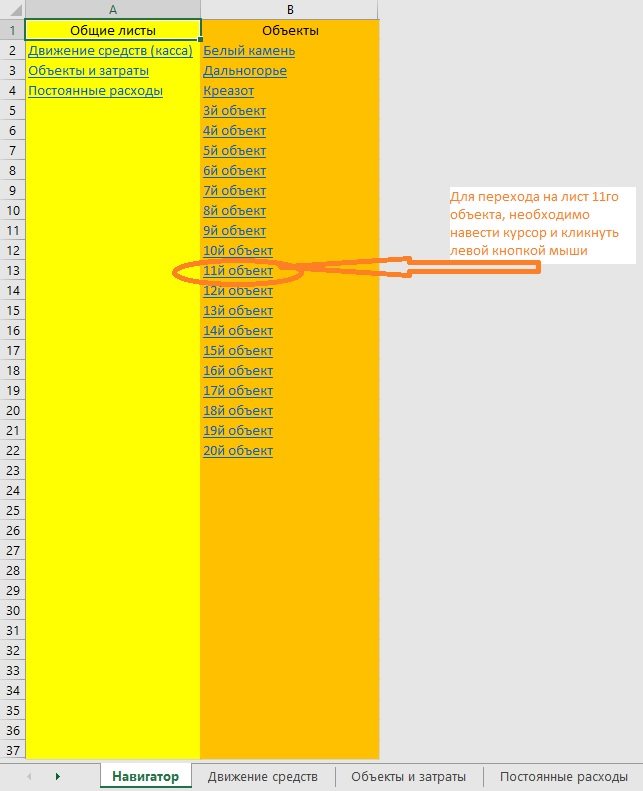
Кроме того, на каждом листе файла находятся гиперссылки, с помощью которых можно попасть на лист «Навигатор» или на лист «Движение средств».
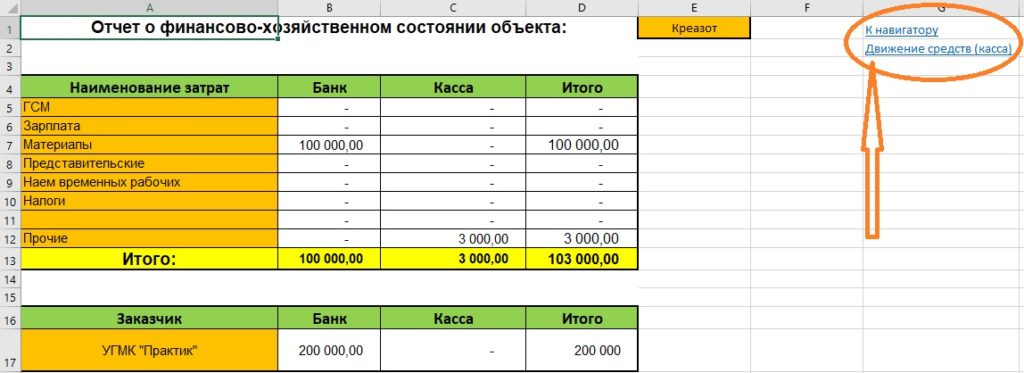
На листе «Движение средств» ссылка для перехода на лист «Навигатор» находится, над столбцом «Объект»
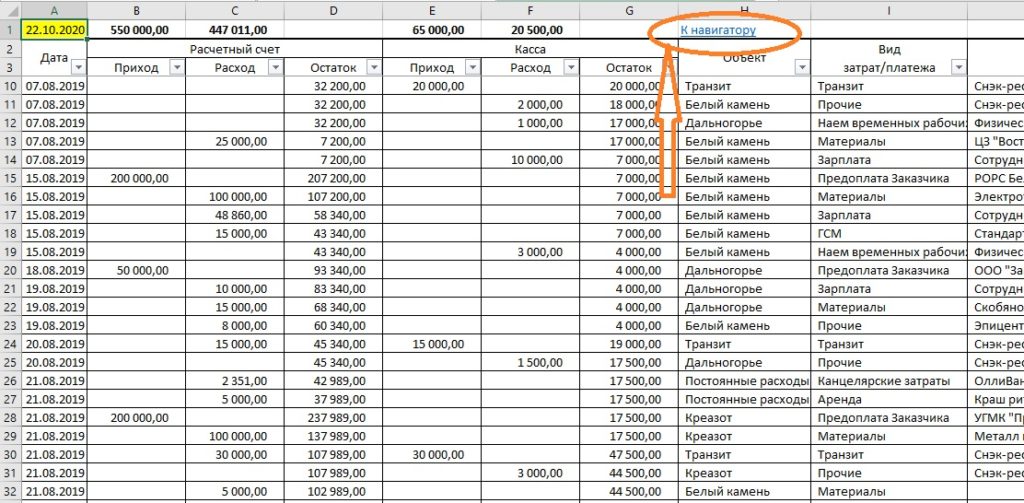
Расчеты с собственниками
Эти расчеты предусмотрены в файле на 50 объектов.
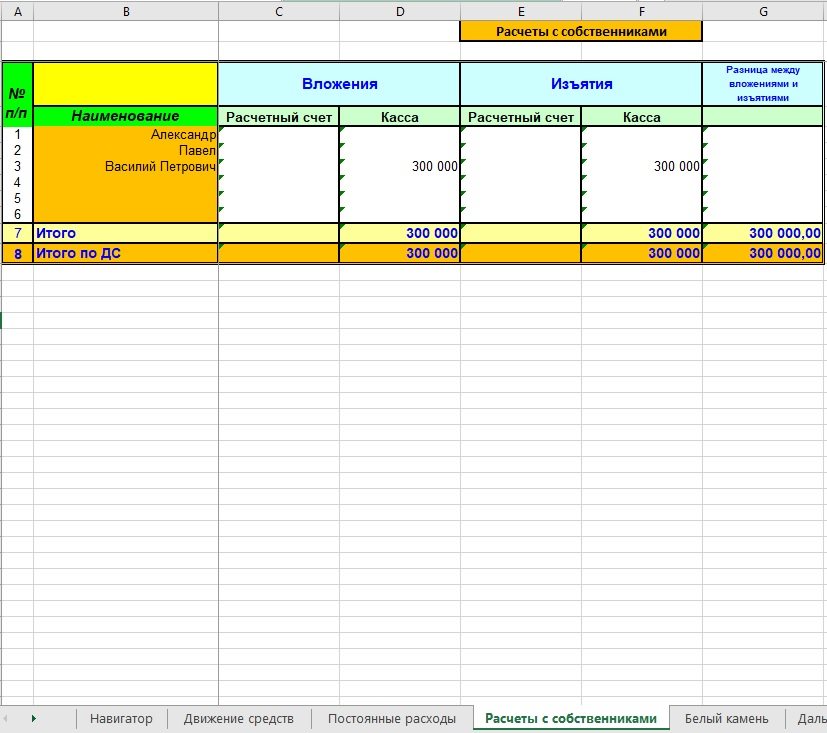
В столбец В «Наименование» вносятся имена участников бизнеса. Тех кто имеет право вкладывать средства в бизнес и изымать их. Далее на листе «Движение средств» при вложении средств в графе «Объект» пишется «Расчеты с собственниками» (то есть так как написано в на рассматриваемом листе в ячейке Е1). В графе «Вид затрат/платежа» указывается вид операции, то есть «Вложение» или «Изъятие», а в графе «Контрагент» указывается имя собственника (точно так же, как написано на листе «Расчеты с собственниками».
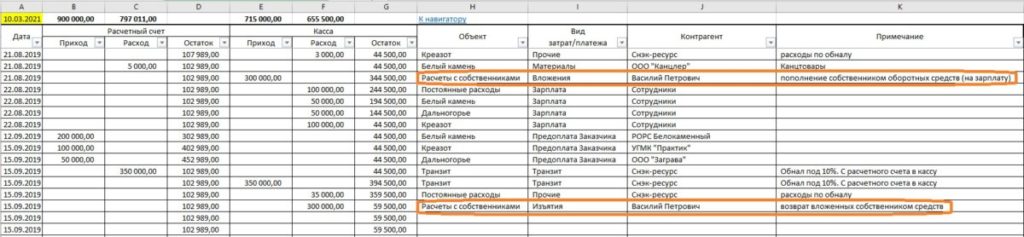
В случае неправильного написания имени собственника (то есть отличного от написания на листе «Расчеты с собственниками»), будут окрашиваться красным столбцы прихода и расхода средств на листе «Движение средств», а так же на листе «Расчеты с собственниками» столбцы «Вложения» и «Изъятия». Ниже указано как будет выглядеть рассматриваемый лист, если на листе движения средств неправильно указали имя собственника.
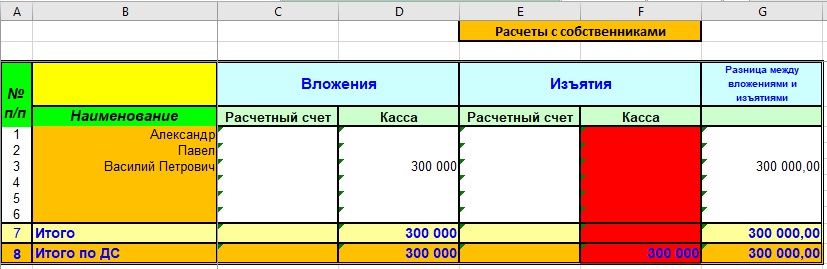
Если вам необходимо вести учет по объектам с учетом финансирования бизнеса с разных юридических лиц
Для этого в нашем магазине есть «Таблицы с несколькими юрлицами на 50 объектов». Информация по использованию этого файла находится в этой статье «Как в Excel вести учет строительства по объектам при условии наличия нескольких юридических лиц в бизнесе».
Складской учет в Excel подходит для любой торговой или производственной организации, где важно учитывать количество сырья и материалов, готовой продукции. С этой целью предприятие ведет складской учет. Крупные фирмы, как правило, закупают готовые решения для ведения учета в электронном виде. Вариантов сегодня предлагается масса, для различных направлений деятельности.
На малых предприятиях движение товаров контролируют своими силами. С этой целью можно использовать таблицы Excel. Функционала данного инструмента вполне достаточно. Ознакомимся с некоторыми возможностями и самостоятельно составим свою программу складского учета в Excel.
В конце статьи можно скачать программу бесплатно, которая здесь разобрана и описана.
Как вести складской учет в Excel?
Любое специализированное решение для складского учета, созданное самостоятельно или приобретенное, будет хорошо работать только при соблюдении основных правил. Если пренебречь этими принципами вначале, то впоследствии работа усложнится.
- Заполнять справочники максимально точно и подробно. Если это номенклатура товаров, то необходимо вносить не только названия и количество. Для корректного учета понадобятся коды, артикулы, сроки годности (для отдельных производств и предприятий торговли) и т.п.
- Начальные остатки вводятся в количественном и денежном выражении. Имеет смысл перед заполнением соответствующих таблиц провести инвентаризацию.
- Соблюдать хронологию в регистрации операций. Вносить данные о поступлении продукции на склад следует раньше, чем об отгрузке товара покупателю.
- Не брезговать дополнительной информацией. Для составления маршрутного листа водителю нужна дата отгрузки и имя заказчика. Для бухгалтерии – способ оплаты. В каждой организации – свои особенности. Ряд данных, внесенных в программу складского учета в Excel, пригодится для статистических отчетов, начисления заработной платы специалистам и т.п.
Однозначно ответить на вопрос, как вести складской учет в Excel, невозможно. Необходимо учесть специфику конкретного предприятия, склада, товаров. Но можно вывести общие рекомендации:
- Для корректного ведения складского учета в Excel нужно составить справочники. Они могут занять 1-3 листа. Это справочник «Поставщики», «Покупатели», «Точки учета товаров». В небольшой организации, где не так много контрагентов, справочники не нужны. Не нужно и составлять перечень точек учета товаров, если на предприятии только один склад и/или один магазин.
- При относительно постоянном перечне продукции имеет смысл сделать номенклатуру товаров в виде базы данных. Впоследствии приход, расход и отчеты заполнять со ссылками на номенклатуру. Лист «Номенклатура» может содержать наименование товара, товарные группы, коды продукции, единицы измерения и т.п.
- Поступление товаров на склад учитывается на листе «Приход». Выбытие – «Расход». Текущее состояние – «Остатки» («Резерв»).
- Итоги, отчет формируется с помощью инструмента «Сводная таблица».
Чтобы заголовки каждой таблицы складского учета не убегали, имеет смысл их закрепить. Делается это на вкладке «Вид» с помощью кнопки «Закрепить области».
Теперь независимо от количества записей пользователь будет видеть заголовки столбцов.
Таблица Excel «Складской учет»
Рассмотрим на примере, как должна работать программа складского учета в Excel.
Делаем «Справочники».
Для данных о поставщиках:
* Форма может быть и другой.
Для данных о покупателях:
* Обратите внимание: строка заголовков закреплена. Поэтому можно вносить сколько угодно данных. Названия столбцов будут видны.
Для аудита пунктов отпуска товаров:
Еще раз повторимся: имеет смысл создавать такие справочники, если предприятие крупное или среднее.
Можно сделать на отдельном листе номенклатуру товаров:
В данном примере в таблице для складского учета будем использовать выпадающие списки. Поэтому нужны Справочники и Номенклатура: на них сделаем ссылки.
Диапазону таблицы «Номенклатура» присвоим имя: «Таблица1». Для этого выделяем диапазон таблицы и в поле имя (напротив строки формул) вводим соответствующие значение. Также нужно присвоить имя: «Таблица2» диапазону таблицы «Поставщики». Это позволит удобно ссылаться на их значения.
Для фиксации приходных и расходных операций заполняем два отдельных листа.
Делаем шапку для «Прихода»:
Следующий этап – автоматизация заполнения таблицы! Нужно сделать так, чтобы пользователь выбирал из готового списка наименование товара, поставщика, точку учета. Код поставщика и единица измерения должны отображаться автоматически. Дата, номер накладной, количество и цена вносятся вручную. Программа Excel считает стоимость.
Приступим к решению задачи. Сначала все справочники отформатируем как таблицы. Это нужно для того, чтобы впоследствии можно было что-то добавлять, менять.
Создаем выпадающий список для столбца «Наименование». Выделяем столбец (без шапки). Переходим на вкладку «Данные» — инструмент «Проверка данных».
В поле «Тип данных» выбираем «Список». Сразу появляется дополнительное поле «Источник». Чтобы значения для выпадающего списка брались с другого листа, используем функцию: =ДВССЫЛ(«номенклатура!$A$4:$A$8»).
Теперь при заполнении первого столбца таблицы можно выбирать название товара из списка.
Автоматически в столбце «Ед. изм.» должно появляться соответствующее значение. Сделаем с помощью функции ВПР и ЕНД (она будет подавлять ошибку в результате работы функции ВПР при ссылке на пустую ячейку первого столбца). Формула: .
По такому же принципу делаем выпадающий список и автозаполнение для столбцов «Поставщик» и «Код».
Также формируем выпадающий список для «Точки учета» — куда отправили поступивший товар. Для заполнения графы «Стоимость» применяем формулу умножения (= цена * количество).
Формируем таблицу «Расход товаров».
Выпадающие списки применены в столбцах «Наименование», «Точка учета отгрузки, поставки», «Покупатель». Единицы измерения и стоимость заполняются автоматически с помощью формул.
Делаем «Оборотную ведомость» («Итоги»).
На начало периода выставляем нули, т.к. складской учет только начинает вестись. Если ранее велся, то в этой графе будут остатки. Наименования и единицы измерения берутся из номенклатуры товаров.
Столбцы «Поступление» и «Отгрузки» заполняется с помощью функции СУММЕСЛИМН. Остатки считаем посредством математических операторов.
Скачать программу складского учета (готовый пример составленный по выше описанной схеме).
Вот и готова самостоятельно составленная программа.
Желая автоматизировать небольшой бизнес, предприниматели часто начинают вести складской учет в Excel. Этот способ дешев и подходит для деятельности с небольшим оборотом. Однако возможности табличного редактора не безграничны, поэтому при росте объемов бизнеса трудно масштабируемый Excel может стать на пути дальнейшей автоматизации.
Кому подходит складской учет в Excel
Программа подойдет организациям и ИП, подходящим под следующие критерии:
- небольшая номенклатура товара. Табличный редактор удобен, пока ассортимент не превышает десяток-полтора позиций. При увеличении каталога придется поискать что-то более серьезное;
- количество продаж за рабочую смену также не превышает нескольких десятков;
- у продавцов есть временные окна для того, чтобы внести изменения в таблицы. Поскольку программа не интегрируется с кассовым оборудованием, фиксировать каждую продажу придется вручную. Это же относится к поступлениям партий товара от поставщиков, проведения инвентаризаций, списанию продукции и всему остальному;
- магазин или склад работают в местах, где отсутствует интернет-соединение. Современные товароучетные системы работают на облачных технологиях — все данные хранятся на серверах поставщика. Поэтому использовать их можно только при наличии сети. В иных случаях “Эксель-таблицы” могут стать незаменимыми.
Табличные редакторы не годятся для компаний с широким ассортиментом и приличным оборотом. Их не стоит использовать и предпринимателям с большим штатом сотрудников и при работе с несколькими складами и торговыми точками.
Пошаговая инструкция по внедрению складского учета в Excel
Автоматизировать работу склада с помощью Excel тоже нужно уметь, и простого знания программы для этого мало. Обычно для ведения товарооборота используются готовые шаблоны, бесплатно скачиваемые или покупаемые в интернете. Как настроить “Эксель” для складского учета, можно узнать в инструкциях к соответствующим программам. Но иногда на начальном этапе приходится привлекать сторонних специалистов.
Шаблонная программа Excel для ведения складского учета
При желании самостоятельно настроить ежемесячный учет товаров на складе в Excel нужно придерживаться следующего алгоритма:
- Перед тем, как вести складской учет в Excel, проведите внеплановую инвентаризацию складских и товарных остатков. Делать это нужно максимально внимательно. Ошибки, которые закрадутся в таблицу при пересчете, останутся там навсегда. Если спустя какое-то время сальдовые ведомости не сойдутся, понять, в какой момент закралась неточность, будет невозможно. Остатки требуется вводить в денежном выражении, указывая их количество.
- Определите общую структуру товароучета. Можно вести склад, магазин и продажи в одной единственной таблице. А можно создать отдельный адресный файл для каждого структурного подразделения. Все зависит от организации бизнеса. Если небольшой магазин и склад находятся в одном помещении, хватит общего файла. При более разветвленной структуре лучше сделать разные документы. Но в этом случае работа усложнится: нужно продумать технику сверки файлов друг с другом, чтобы ничего не потерялось
- Подберите шаблон таблицы, максимально удовлетворяющий запросам вашего бизнеса. В сети есть варианты для оптовой и розничной торговли, а также для предприятий общественного питания, небольших оффлайн и интернет-магазинов. При выборе учитывайте версию операционной системы, установленную на ПК. Предпочтение стоит отдавать шаблонам, предусматривающим возможность корректировки.
- Скачайте шаблон и установите его на ваш компьютер. Проверьте корректность работы приложения.
- Максимально детализировано проводите первоначальное заполнение номенклатурных справочников. По каждой позиции нужно вносить не только название товара, но и артикул, производителя, срок годности и прочие важные характеристики.
- При необходимости доработайте шаблон дополнительными полями. Это могут быть сроки годности, ФИО продавцов, наименования поставщиков и прочее. Дополнительная информация поможет детализировать учет.
- Проверьте работу программы на практике. Для этого можно сымитировать складские операции, меняя данные в таблице. Формулы, упакованные в приложение, должны корректно считать остатки товара и отображать информацию.
- Проведите обучение персонала приемам работы в Excel-таблицах. При необходимости разработайте и распечатайте подробную инструкцию для продавцов-кассиров, кладовщиков и прочих ответственных лиц.
- Для того, чтобы не делать таблицы слишком большими, лучше создать отдельные листы на каждый месяц.
На первоначальном этапе к ведению складского учета в Excel нужно отнестись со всей серьезностью, потому что впоследствии внести коррективы в базовые настройки будет трудно.
На создание полноценной складской базы в Excel-таблицах может уйти от нескольких часов до нескольких дней. Все зависит от количества продукции на складе, степени подробности информации и навыков работы с табличными редакторами. Здесь и скрывается один из главных минусов учета в “Экселе” — огромное количество ручного труда. Большинство товароучетных систем позволяет выгрузить готовую базу с других носителей. За считанные минуты.
Пример ведения учета в Excel-таблицах
Как работать в таблицах Excel — инструкции для персонала
Правила приемки товара
Принимать товар у поставщика нужно по стандартным правилам. Кладовщик должен изучить все сопроводительные документы, тщательно пересчитать позиции и сравнить данные. Поставщики часто ошибаются: привозят не те позиции, которые вы заказали, путают количество и другие параметры.
Именно поэтому нужно соблюдать хронологию операций. Не допускается вносить в таблицу изменения до тех пор, пока не проведена сверка. Иногда кладовщики добавляют позиции уже на этапе заказа — так делать нельзя. Главное правило: фиксация отгрузки не должна проводиться раньше фактического поступления товара на склад.
Кладовщику удобнее сначала переписать привезенные товары на бумажный носитель, а уже потом заносить данные в таблицу Excel. Это касается и продавцов-кассиров. Обычно они пишут продажи за день в блокнот или тетрадь, а в конце смены переносят информацию на компьютер. Можно сверить число продаж с аналитикой, которую ведет онлайн-касса — Z-отчетом о закрытии кассовой смены. Данные нужно перепроверять на каждом этапе, чтобы избежать ошибок.
Правила перемещения товара
Часто бывает, что некоторые позиции мигрируют между складами или внутри одного склада. Эти операции также отражаются в экселевской таблице. Или в таблицах: при наличии нескольких складов удобнее завести отдельный документ для каждого из них.
Дальше все просто: ответственный склада, с которого выбывает товар, делает в таблице пометку о расходе, а кладовщик другой точки принимает единицу на баланс. Если перемещение делается в пределах одного склада, все делает один человек.
Правила отпуска товара со склада
Если вы используете общую таблицу на все склады и магазины, фиксировать движения товаров нужно внутри файла. При работе с несколькими документами придется отразить выбытие позиций из одной таблицы и приход в другой. Все это придется делать в ручном режиме.
Учитывайте важный момент: у каждого кладовщика или продавца есть свой собственный документ. В этом ключе важно правильно организовать связь между ответственными лицами, чтобы ничего не потерялось по дороге.
Отображение текущих складских остатков в программе Excel
Правила проведения инвентаризаций при использовании Excel-таблиц
Из-за низкой степени автоматизации подход будет весьма примитивным, но при этом простым. Все, что от вас требуется — пересчитать вручную весь товар на складе и в магазине, после чего сравнить их количество с данными в документе. Если возникла пересортица, исчезли какие-то позиции или вышли сроки годности, часть товара необходимо списать. После этого Excel-документ приводится в соответствие с фактическим наличием товара на складе. Это также придется сделать вручную.
Структура Excel-шаблона складского учета
Обычно программа складского учета в Excel бесплатна и выполнена по шаблонному образцу.
Его структура должна включать следующие разделы:
- Приход. Лист должен содержать перечень всей принятой продукции в разрезе номенклатуры, дат, цен и прочих характеристик закупочных операций.
- Расход. Лист включает параметры расходных операций по складу.
- Резервирование. Этот лист добавляется в складской учет в “Экселt” довольно редко для отображения предзаказов на определенные позиции товаров.
- Текущие остатки продукции на складе. Если помещений для хранения продукции несколько, то такой лист может быть не один.
- Справочники. В разделе указывается номенклатура продукции, поставщики, постоянные покупатели, единицы измерения и прочие часто используемые величины. Справочники могут быть созданы на одном листе или разделены на несколько.
- Оборотная ведомость. Это отчетный раздел, где можно посмотреть обороты по складу за определенный период или по конкретной номенклатуре.
В отличие от WMS-систем управления складом и программ складского учета, таблицы Excel имеют крайне низкую функциональность.
Они позволяют отследить лишь элементарный товарооборот без возможности интеграции данной информации в бухгалтерское ПО. Кроме того, Excel-шаблон складского учета практически не изменяем, поэтому добавить в него дополнительный функционал ряд ли получится.
Автоматизировать с помощью Excel можно лишь небольшой склад
Структура Excel-шаблона для учета продаж
Чтобы не перегружать таблицы избытком информации, рекомендуется разделять учет различных торговых операций и разносить его по разным файлам. Складской учет ведем в одном документе, продажи — в другом, сотрудников — в третьем. Для этого потребуется создавать новые документы на других шаблонах, которые надо разработать или скачать отдельно. Вот стандартная структура шаблона для фиксации продаж:
- Наименование товара согласно документам от поставщика.
- Единицы измерения: штуки, килограммы, литры, кубические метры и так далее.
- Артикул.
- Количество товара на складе или в магазине.
- Закупочная цена товара.
- Отпускная розничная цена.
- Срок годности.
- Итоговая сумма.
- Наименование производителя.
- Наименование поставщика.
- Другие данные, если это необходимо.
Где скачать шаблон Excel для складского учета
На официальном сайте корпорации Microsoft такой продукт отсутствует. Это не катастрофа: в интернете хватает доработанных версий от сторонних разработчиков. Вот на что нужно обратить внимание при скачивании:
- наличие положительных отзывов от предпринимателей, уже воспользовавшихся приложением;
- высокий рейтинг;
- количество скачиваний;
- отсутствие вирусов и вредоносного ПО;
- шаблон должен удовлетворять вашим требованиям по организации складского учета и иметь необходимый функционал;
- стоимость шаблона. Есть бесплатные, условно-бесплатные и полностью платные версии.
Возможности учета товара в Excel
Весь сложный функционал учета склада в бесплатной программе Excel основан на использовании макросов. В зависимости от профессионализма разработчика, файл табличного редактора может позволить пользователю выполнение различных действий.
Формирование прайса в программе Excel для ведения складского учета
Наиболее часто в шаблонах Excel для складского учета встречаются следующие из них:
- Ввод данных расходной или приходной накладной на соответствующих листах программы.
- Формирование шаблона счета или накладной для печати на основании введенных данных.
- Просмотр текущих остатков с выбором одного или нескольких фильтров.
- Формирование оборотной ведомости по складу за определенный период.
- Просмотр истории поступлений и отгрузок продукции.
- Ведение элементарной финансовой отчетности, расчет прибыли за период.
- Редактирование торговых наценок по каждой номенклатуре, автонаценка.
- Отображение скидок.
- Формирование прайса.
- Ведение клиентской базы.
- Настраиваемый поиск по базе.
Выше перечислен практически максимальный список возможностей программы Excel для склада. А вот функционал предлагаемого в интернете бесплатного шаблона, скорее всего, будет меньшим. Однако при покупке платного приложения возможна даже индивидуальная настройка Excel под деятельность предпринимателя.
Достоинства учета складских остатков в Excel
Несмотря на недостатки, программа получила широкое распространение среди определенных категорий предпринимателей благодаря своим преимуществам:
- Это относительно дешево. Использование профессиональных программ складского учета выходит, как правило, дороже.
- Не нужен интернет. В табличном редакторе Excel вполне можно работать в автономном режиме.
- Можно до бесконечности подгонять таблицы и шаблоны под себя и специфику бизнеса. Для этого нужно просто добавлять новые столбцы и строки в уже имеющуюся программу.
- Можно завести несколько таблиц. Например, складской учет, продажи, аналитика, сотрудники и так далее.
- Простота. Большинство сотрудников вообще не придется ничему учить — они уже умеют работать с экселевскими таблицами.
- Есть готовые шаблоны, которые легко найти в интернете и установить на компьютер. Тогда складской учет в Excel можно вести бесплатно.
- Кроме продукта компании “Майкрософт”, на рынке программного обеспечения есть другие программы, схожие с Excel по функционалу. Среди них много бесплатных, например, Libre Office Calc или Plan Market.
WMS-программы для склада интегрируют учет товаров в единую IT-систему предприятия
Недостатки ведения складского учета в Excel
Учет товара на складе в Excel ведут преимущественно мелкие предприниматели. Причиной этому является ряд недостатков, которые не позволяют использовать табличный редактор при большем размере бизнеса.
В отличие от надежных программ для учета товаров, файлы Excel имеют следующие минусы:
- Единичные ошибки при вводе накладной могут привести к сильному перекосу всей отчетности. Искать потом причину, перепроверяя вручную последние вводимые данные, приходится довольно долго.
- Невозможность одновременного использования складской базы несколькими пользователями.
- Отсутствие возможности вести складские остатки в Excel удаленно.
- Большое количество ручной работы в табличном редакторе при поступлении и отпуске товара.
- Невозможность интеграции с бухгалтерским ПО и онлайн-кассой.
- Отсутствие встроенных механизмов проверки правильности введенных данных.
- Возможность повреждения файла и утраты всех учетных данных. Хорошие программы складского учета способны резервировать базу в «облаке».
- Отсутствие возможности планирования поставок и контроля сроков годности товаров, что минимизирует экономическую пользу от автоматизации с помощью экселевского файла.
- Необходимость использования промежуточных носителей информации: блокнотов, журналов и так далее. У продавцов не всегда есть возможность внести изменения в таблицу сразу после продажи. Обычно сделки записываются на бумаге, а в конце смены переносятся в таблицу.
- Программа доступна в одном месте, на единственном компьютере. Можно, конечно, отправлять данные другим пользователям, но это будет сопряжено с определенными неудобствами. Во-первых, для этого необходимо соединения с интернетом. Во-вторых, на различных версиях Windows данные могут отображаться некорректно.
- В отличие от профессиональных систем товароучета, табличный редактор Excel не умеет формировать отчетные и бухгалтерские документы, а также бумаги для поставщиков. Это тоже придется делать отдельно и вручную.
- “Эксель” — не бесплатная программа. Если на ваших персональных компьютерах уже установлен пакет Microsoft Office, то “Эксель” уже упакован внутри. В других случаях придется покупать программу отдельно. Крайне не советуем пользоваться пиратским софтом: штрафы за такие фокусы для ИП и организаций огромны.
- По сравнению со специализированными товароучетными программами, функционал “Эксель” сильно ограничен. Например, нельзя добавлять фотографии товара, делать объемное описание и так далее.
- Одномоментно работать в программе может только один человек.
- Если не сохранить данные и закрыть программу, информация будет утеряна навсегда.
- Вы видите только текущую картину по складским остаткам. Посмотреть, что было пару месяцев назад, практически нереально. Для этого нужно сохранять дополнительные файлы, что усложняет работу и ведет к путанице.
- Невозможность интеграции с торговым оборудованием: электронными весами, сканером штрих-кода и другим.
- Трудности при проведении инвентаризаций. Если использовать программы складского учета, все происходит автоматически. Сотрудник сканирует штрих-код товара, после чего данные передаются в систему. При работе с “Эксель” придется вручную составить список остатков, после чего сравнить данные с таблицей.
- Отсутствие какой-либо технической поддержки. Если программа дала сбой или стала некорректно работать, разбираться придется самостоятельно. Это же касается и расширения функционала. При отсутствии навыков для доработки приложения придется обращаться к специалисту.
Учитывая перечисленные недостатки, складской учет в Excel можно рекомендовать предпринимателям только как вспомогательный инструмент для элементарной организации товарооборота. Добиться полноценной автоматизации торговли этот метод не позволяет.
При желании добиться качественной организации склада выход один – купить хорошую программу складского учета. Она позволит не только автоматизировать торговлю, но также облегчит ведение бизнеса и обеспечит сокращение текущих издержек.
Опубликовано: 06.07.2020
Читайте также
Соглашение о конфиденциальности
и обработке персональных данных
1.Общие положения
1.1.Настоящее соглашение о конфиденциальности и обработке персональных данных (далее – Соглашение) принято свободно и своей волей, действует в отношении всей информации, которую ООО «Инсейлс Рус» и/или его аффилированные лица, включая все лица, входящие в одну группу с ООО «Инсейлс Рус» (в том числе ООО «ЕКАМ сервис»), могут получить о Пользователе во время использования им любого из сайтов, сервисов, служб, программ для ЭВМ, продуктов или услуг ООО «Инсейлс Рус» (далее – Сервисы) и в ходе исполнения ООО «Инсейлс Рус» любых соглашений и договоров с Пользователем. Согласие Пользователя с Соглашением, выраженное им в рамках отношений с одним из перечисленных лиц, распространяется на все остальные перечисленные лица.
1.2.Использование Сервисов означает согласие Пользователя с настоящим Соглашением и указанными в нем условиями; в случае несогласия с этими условиями Пользователь должен воздержаться от использования Сервисов.
1.3.Сторонами (далее – «Стороны) настоящего Соглашения являются:
«Инсейлс» – Общество с ограниченной ответственностью «Инсейлс Рус», ОГРН 1117746506514, ИНН 7714843760, КПП 771401001, зарегистрированное по адресу: 125319, г.Москва, ул.Академика Ильюшина, д.4, корп.1, офис 11 (далее — «Инсейлс»), с одной стороны, и
«Пользователь» –
либо физическое лицо, обладающее дееспособностью и признаваемое участником гражданских правоотношений в соответствии с законодательством Российской Федерации;
либо юридическое лицо, зарегистрированное в соответствии с законодательством государства, резидентом которого является такое лицо;
либо индивидуальный предприниматель, зарегистрированный в соответствии с законодательством государства, резидентом которого является такое лицо;
которое приняло условия настоящего Соглашения.
1.4.Для целей настоящего Соглашения Стороны определили, что конфиденциальная информация – это сведения любого характера (производственные, технические, экономические, организационные и другие), в том числе о результатах интеллектуальной деятельности, а также сведения о способах осуществления профессиональной деятельности (включая, но не ограничиваясь: информацию о продукции, работах и услугах; сведения о технологиях и научно-исследовательских работах; данные о технических системах и оборудовании, включая элементы программного обеспечения; деловые прогнозы и сведения о предполагаемых покупках; требования и спецификации конкретных партнеров и потенциальных партнеров; информацию, относящуюся к интеллектуальной собственности, а также планы и технологии, относящиеся ко всему перечисленному выше), сообщаемые одной стороной другой стороне в письменной и/или электронной форме, явно обозначенные Стороной как ее конфиденциальная информация.
1.5.Целью настоящего Соглашения является защита конфиденциальной информации, которой Стороны будут обмениваться в ходе переговоров, заключения договоров и исполнения обязательств, а равно любого иного взаимодействия (включая, но не ограничиваясь, консультирование, запрос и предоставление информации, и выполнение иных поручений).
2.Обязанности Сторон
2.1.Стороны соглашаются сохранять в тайне всю конфиденциальную информацию, полученную одной Стороной от другой Стороны при взаимодействии Сторон, не раскрывать, не разглашать, не обнародовать или иным способом не предоставлять такую информацию какой-либо третьей стороне без предварительного письменного разрешения другой Стороны, за исключением случаев, указанных в действующем законодательстве, когда предоставление такой информации является обязанностью Сторон.
2.2.Каждая из Сторон предпримет все необходимые меры для защиты конфиденциальной информации как минимум с применением тех же мер, которые Сторона применяет для защиты собственной конфиденциальной информации. Доступ к конфиденциальной информации предоставляется только тем сотрудникам каждой из Сторон, которым он обоснованно необходим для выполнения служебных обязанностей по исполнению настоящего Соглашения.
2.3.Обязательство по сохранению в тайне конфиденциальной информации действительно в пределах срока действия настоящего Соглашения, лицензионного договора на программы для ЭВМ от 01.12.2016г., договора присоединения к лицензионному договору на программы для ЭВМ, агентских и иных договоров и в течение пяти лет после прекращения их действия, если Сторонами отдельно не будет оговорено иное.
2.4.Не будут считаться нарушением настоящего Соглашения следующие случаи:
(а)если предоставленная информация стала общедоступной без нарушения обязательств одной из Сторон;
(б)если предоставленная информация стала известна Стороне в результате ее собственных исследований, систематических наблюдений или иной деятельности, осуществленной без использования конфиденциальной информации, полученной от другой Стороны;
(в)если предоставленная информация правомерно получена от третьей стороны без обязательства о сохранении ее в тайне до ее предоставления одной из Сторон;
(г)если информация предоставлена по письменному запросу органа государственной власти, иного государственного органа, или органа местного самоуправления в целях выполнения их функций и ее раскрытие этим органам обязательно для Стороны. При этом Сторона должна незамедлительно известить другую Сторону о поступившем запросе;
(д)если информация предоставлена третьему лицу с согласия той Стороны, информация о которой передается.
2.5.Инсейлс не проверяет достоверность информации, предоставляемой Пользователем, и не имеет возможности оценивать его дееспособность.
2.6.Информация, которую Пользователь предоставляет Инсейлс при регистрации в Сервисах, не является персональными данными, как они определены в Федеральном законе РФ №152-ФЗ от 27.07.2006г. «О персональных данных».
2.7.Инсейлс имеет право вносить изменения в настоящее Соглашение. При внесении изменений в актуальной редакции указывается дата последнего обновления. Новая редакция Соглашения вступает в силу с момента ее размещения, если иное не предусмотрено новой редакцией Соглашения.
2.8.Принимая данное Соглашение Пользователь осознает и соглашается с тем, что Инсейлс может отправлять Пользователю персонализированные сообщения и информацию (включая, но не ограничиваясь) для повышения качества Сервисов, для разработки новых продуктов, для создания и отправки Пользователю персональных предложений, для информирования Пользователя об изменениях в Тарифных планах и обновлениях, для направления Пользователю маркетинговых материалов по тематике Сервисов, для защиты Сервисов и Пользователей и в других целях.
Пользователь имеет право отказаться от получения вышеуказанной информации, сообщив об этом письменно на адрес электронной почты Инсейлс — contact@ekam.ru.
2.9.Принимая данное Соглашение, Пользователь осознает и соглашается с тем, что Сервисами Инсейлс для обеспечения работоспособности Сервисов в целом или их отдельных функций в частности могут использоваться файлы cookie, счетчики, иные технологии и Пользователь не имеет претензий к Инсейлс в связи с этим.
2.10.Пользователь осознает, что оборудование и программное обеспечение, используемые им для посещения сайтов в сети интернет могут обладать функцией запрещения операций с файлами cookie (для любых сайтов или для определенных сайтов), а также удаления ранее полученных файлов cookie.
Инсейлс вправе установить, что предоставление определенного Сервиса возможно лишь при условии, что прием и получение файлов cookie разрешены Пользователем.
2.11.Пользователь самостоятельно несет ответственность за безопасность выбранных им средств для доступа к учетной записи, а также самостоятельно обеспечивает их конфиденциальность. Пользователь самостоятельно несет ответственность за все действия (а также их последствия) в рамках или с использованием Сервисов под учетной записью Пользователя, включая случаи добровольной передачи Пользователем данных для доступа к учетной записи Пользователя третьим лицам на любых условиях (в том числе по договорам или соглашениям). При этом все действия в рамках или с использованием Сервисов под учетной записью Пользователя считаются произведенными самим Пользователем, за исключением случаев, когда Пользователь уведомил Инсейлс о несанкционированном доступе к Сервисам с использованием учетной записи Пользователя и/или о любом нарушении (подозрениях о нарушении) конфиденциальности своих средств доступа к учетной записи.
2.12.Пользователь обязан немедленно уведомить Инсейлс о любом случае несанкционированного (не разрешенного Пользователем) доступа к Сервисам с использованием учетной записи Пользователя и/или о любом нарушении (подозрениях о нарушении) конфиденциальности своих средств доступа к учетной записи. В целях безопасности, Пользователь обязан самостоятельно осуществлять безопасное завершение работы под своей учетной записью по окончании каждой сессии работы с Сервисами. Инсейлс не отвечает за возможную потерю или порчу данных, а также другие последствия любого характера, которые могут произойти из-за нарушения Пользователем положений этой части Соглашения.
3.Ответственность Сторон
3.1.Сторона, нарушившая предусмотренные Соглашением обязательства в отношении охраны конфиденциальной информации, переданной по Соглашению, обязана возместить по требованию пострадавшей Стороны реальный ущерб, причиненный таким нарушением условий Соглашения в соответствии с действующим законодательством Российской Федерации.
3.2.Возмещение ущерба не прекращают обязанности нарушившей Стороны по надлежащему исполнению обязательств по Соглашению.
4.Иные положения
4.1.Все уведомления, запросы, требования и иная корреспонденция в рамках настоящего Соглашения, в том числе включающие конфиденциальную информацию, должны оформляться в письменной форме и вручаться лично или через курьера, или направляться по электронной почте адресам, указанным в лицензионном договоре на программы для ЭВМ от 01.12.2016г., договоре присоединения к лицензионному договору на программы для ЭВМ и в настоящем Соглашении или другим адресам, которые могут быть в дальнейшем письменно указаны Стороной.
4.2.Если одно или несколько положений (условий) настоящего Соглашения являются либо становятся недействительными, то это не может служить причиной для прекращения действия других положений (условий).
4.3.К настоящему Соглашению и отношениям между Пользователем и Инсейлс, возникающим в связи с применением Соглашения, подлежит применению право Российской Федерации.
4.3.Все предложения или вопросы по поводу настоящего Соглашения Пользователь вправе направлять в Службу поддержки пользователей Инсейлс www.ekam.ru либо по почтовому адресу: 107078, г. Москва, ул. Новорязанская, 18, стр.11-12 БЦ «Stendhal» ООО «Инсейлс Рус».
Дата публикации: 01.12.2016г.
Полное наименование на русском языке:
Общество с ограниченной ответственностью «Инсейлс Рус»
Сокращенное наименование на русском языке:
ООО «Инсейлс Рус»
Наименование на английском языке:
InSales Rus Limited Liability Company (InSales Rus LLC)
Юридический адрес:
125319, г. Москва, ул. Академика Ильюшина, д. 4, корп.1, офис 11
Почтовый адрес:
107078, г. Москва, ул. Новорязанская, 18, стр.11-12, БЦ «Stendhal»
ИНН: 7714843760 КПП: 771401001
Банковские реквизиты:
Р/с 40702810600001004854
В ИНГ БАНК (ЕВРАЗИЯ) АО, г.Москва,
к/с 30101810500000000222, БИК 044525222
Электронная почта: contact@ekam.ru
Контактный телефон: +7(495)133-20-43
Оставьте контактные данные
и мы предложим Вам самые выгодные условия
Оставьте контактные данные
и мы предложим Вам самые выгодные условия
В соседней вкладке для вас создан аккаунт в бэк-офисе онлайн-кассы.
Ниже вы можете ознакомиться с преимуществами нашего продукта и сделать расчет стоимости
Как сформировать справочники норм и проектно-сметной документации для Excel-модели?
Как организовать Журнала учета сдельной заработной платы и объемов выполненных работ, наладить работу с ним?
Учет выработки по объектам строительства, начисление сдельной бригадной заработной платы и одновременно контроль применяемых норм — это трудоемкий процесс, облегчить который поможет использование Excel-модели. Расскажем, как организовать Excel-модель с учетом специфики строительной отрасли.
Особенности учета в строительной отрасли
Функции учета в строительной отрасли:
• отражение нормативной и фактической трудоемкости на выполненные объемы работ в разрезе объектов строительства;
• фиксирование работ на основании проектно-сметной документации;
• анализ выработки и степени выполнения норм в целом по бригаде и отдельными рабочими;
• распределение сдельной заработной платы внутри бригады на основе объективных учетных данных;
• исключение приписок в зарплате;
• учет принятых работ по объектам строительства;
• возможность формирования сводных отчетов.
Наша задача — оптимизировать учет в строительстве. Для этого создадим Excel-модель. Начнем с формирования справочников и нормативов.
Формируем справочники для Еxcel-модели
Чтобы заполнить справочники, необходимо хорошо знать строительную отрасль и специфику компании.
Простые справочники
Начнем с простых справочников (рис. 1, 2). Каждый из них отформатируем как «умную» таблицу: вкладка Главная → Стили → Форматировать как таблицу.
На вкладке Конструктор → Свойства присвоим справочникам соответствующие имена, как в названии столбца. Такой алгоритм будем соблюдать и далее.
В справочнике «Тариф» (см. рис. 2) тарифные разряды — интервальные. Это связано с тем, что в рассматриваемых в Excel-модели сметных нормах на строительные работы применяются средние разряды работы — 2,2; 2,3 и т. д.
Справочник «Проекты»
Справочник «Проекты» (рис. 3) нужен для учета выполненных объемов работ и начисления сдельной зарплаты в разрезе проектов (заказов).
Графа «№+Наим.» этого справочника — это «сцепка» двух граф с пробелом:
=[@[№ проекта]]&» «&[@Наименование].
Такое построение справочника обеспечит как лаконичный вывод только номера проекта — 501, так и развернутый — «501 Строительство дома ул. Садовая, 123» (например, в отчетах сводных таблиц).
Справочник «Бригады»
В Excel-модели учет объемов работ и начисление сдельной заработной платы организовано по бригадам (табл. 1). Для эффективного труда рабочих необходимо, чтобы каждый выполнял работу, которая соответствует его квалификации — уровню знаний, умений и навыков. Показателем квалификации является разряд.
Рабочих организуют в группы:
При необходимости в справочнике «Бригады» (см. табл. 1) могут указываться участки, иные структурные единицы.
Важно обеспечить специальную структуру справочника бригад — всех рабочих последовательно группируем в бригады.
Учитывая текучесть кадрового состава, в справочник добавляем вакансии по количеству возможных членов бригад. Это упростит работу с поименованными диапазонами.
Диапазону фамилий (рабочих одной бригады) присваиваем имя: вкладка Формулы → Определенные имена → Присвоить имя.
В окне «Создание имени» указываем имя, идентичное названию из столбца «Бригада».
При внесении данных в Журнал учета (как его сформировать, расскажем далее; табл. 4) это обеспечит создание двухуровневого справочника (рис. 4). Доступный к выбору список рабочих будет соответствовать заданной бригаде, что позволит оптимизировать ввод данных и минимизировать ошибки.
Профессия рабочих определяется видом строительно-монтажных работ — каменщики, бетонщики, маляры. Специальность — более узкая специализация по виду работ, например монтажник металлических конструкций, каменщик-трубоклад, машинист бульдозера.
При необходимости в справочник «Бригада» можно добавить графы «Профессия», «Специальность» и т. д.
Формируем справочники норм и проектно-сметной документации
Справочник норм
Перейдем к главному — формированию справочника норм (табл. 2). Нормы будем устанавливать на основе Государственных элементных сметных норм (ГЭСН) — сборников государственных элементных сметных нормативов на строительные и специальные строительные работы, приходящиеся на единицу объема строительных работ и конструктивных элементов, норм расход строительных материалов, затрат труда строительных рабочих и времени работы строительных машин. Сметные нормы служат базой для определения сметной стоимости отдельного вида работ, конструкций и зданий.
Материал публикуется частично. Полностью его можно прочитать в журнале «Справочник экономиста» № 3, 2022.
Строительные проекты имеют комплексную природу, поэтому и управлять ими достаточно сложно. Они обычно включают в себя много заинтересованных лиц, сотни деталей и огромное количество документации. Упущенный из виду элемент может повлечь за собой задержку выполнения проекта, увеличение временных и финансовых расходов владельца или подрядчика и даже судебные иски. Именно поэтому для успеха проекта так важна организованность на всех его этапах.
Структурировать все детали проекта очень просто с помощью шаблона Excel. Мы просмотрели ключевые шаблоны Excel, применимые к строительным работам, и составили для вас список, содержащий описание и основные способы применения.
Мы также расскажем, как использовать шаблоны для строительных работ в Smartsheet, инструменте управления с элементами электронных таблиц, который упрощает процесс управления и совместной работы ещё больше, чем Excel.
Как выбрать правильный шаблон для строительных работ
Каждый строительный проект отличается от другого, поэтому важно выбрать шаблон Excel, подходящий для целей вашего проекта. Шаблон для строительных работ может быть настолько простым или настолько сложным, как вы этого хотите. Ниже мы рассмотрим различные виды шаблонов для строительных работ, а также расскажем, как их создать и как использовать.
Шаблон бюджета строительных работ
Шаблон бюджета строительных работ полезен при выполнении проектов по строительству и ремонту. Этот шаблон позволяет вам создавать комплексный бюджет проекта и отслеживать ключевые элементы в списке. Кроме того, по мере реализации проекта эта электронная таблица будет служить ориентиром для отслеживания дефицита или профицита бюджетных средств.
Загрузить шаблон бюджета строительных работ в Excel
Создать ваш бюджет строительных работ в Smartsheet
Оценка строительных работ
В зависимости от типа строительного проекта подрядчику может быть необходимо предоставить собственную оценку работы. Этот простой шаблон оценки строительных работ поможет сделать первичную оценку трудовых и финансовых затрат, связанных с проектом. Воспользуйтесь этим шаблоном для отображения перечня работ, а также связанных с ними затрат и общей стоимости.
Загрузить шаблон предварительной оценки строительных работ
Создать предварительную оценку строительных работ в Smartsheet
Временная шкала строительства
Строительные проекты могут включать в себя множество этапов и огромное количество задач, зависящих друг от друга. Если задача не выполнена в срок, могут возникнуть задержки зависящих от нее задач и даже задержки в выполнении всего проекта. Воспользуйтесь шаблоном временной шкалы строительного проекта для отслеживания прогресса всего проекта, определения рисков на ранних этапах и обеспечения выполнения проекта в срок, указанный в контракте. В этом шаблоне вы можете указать все задачи, необходимые для завершения проекта, а также даты начала, сроки выполнения и длительность для каждой задачи.
Загрузить шаблон временной шкалы строительства в Excel
Создать временную шкалу строительства в Smartsheet
Перечень поданных коммерческих предложений
Зачастую бывает полезно и даже необходимо запросить от потенциальных подрядчиков или субподрядчиков коммерческие предложения для требуемой работы. Получение нескольких коммерческих предложений поможет вам убедиться, что вы заплатите адекватную цену за работу. Шаблон перечня поданных коммерческих предложений поможет вам сравнить все поданные заявки и принять верное решение о выборе подрядчика. Указав каждого подрядчика рядом с предложенной им стоимостью работы и квалификациями, вы сможете быстро просматривать полученные предложения и расставлять их по приоритету.
Загрузить шаблон перечня поданных коммерческих предложений в Excel
Создать перечень коммерческих предложений в Smartsheet
Реестр коммерческих предложений
В зависимости от типа строительного проекта возможно наличие огромного количества элементов поданных коммерческих предложений, сумма которых вместе образует окончательную стоимость заявки. В связи с такой сложностью данных, а также скоростью подачи заявок, возможны ошибки в подсчётах, которые могут существенным образом повлиять на окончательную стоимость коммерческого предложения и принятие решения о получателе тендера. Шаблон реестра коммерческих предложений – отличный инструмент для проверки окончательной стоимости предложения. Кроме того, шаблон включает в себя столбец для предварительной оценки владельца или инженера для сравнения каждого коммерческого предложения с первоначальной заложенной в бюджет стоимостью работ.
Загрузить шаблон реестра коммерческих предложений в Excel
Создать реестр коммерческих предложений в Smartsheet
Шаблон средства отслеживания документов для строительства
Строительные проекты зачастую требуют отслеживания значительного количества документации на протяжении всего проекта. Структурирование всех деталей проекта – от планов и спецификаций до отчётов инспекторов и графика прогресса за неделю – поможет вам ускорить процесс завершения проекта. Используйте шаблон средства отслеживания документов для строительства и сможете быстрее выполнять поиск необходимых данных и обеспечивать отправку и получение всей необходимой документации.
Загрузить шаблон средства отслеживания документов для строительства в Excel
Создать средство отслеживания документов для строительства в Smartsheet
Шаблон отслеживания документации субподрядчиков
Для строительных проектов, в которых участвуют субподрядчики, отслеживание документации, в частности, контрактов, лицензий и контактных данных, имеет важное значение. Кроме того, в зависимости от типа проекта, сбор и подача данных от субподрядчика в другие инстанции может быть обязательным требованием, невыполнение которого, в свою очередь, может повлечь отсрочку выполнения всего проекта. Именно поэтому шаблон средства отслеживания документации субподрядчика – полезный инструмент для сбора и хранения всех необходимых документов и сведений. Используйте этот шаблон для отслеживания данных, полученных от субподрядчика, охвата проекта и подробных сведений о контракте.
Загрузить шаблон средства отслеживания документации субподрядчика в Excel
Создать средство отслеживания документации субподрядчика в Smartsheet
Шаблон графика оплаты строительных работ
На проектах, которые длятся достаточно продолжительный срок, скорее всего, вам придётся регулярно оплачивать выполненную за период оплаты работу подрядчиков и субподрядчиков. Шаблон графика оплаты строительных работ поможет определить сумму к оплате за определённый период времени на основании процента выполненной работы с учётом различных удержаний, изменений в заказе, а также предыдущих платежей. Кроме того, шаблон включает в себя вторую страницу, с помощью которой можно отслеживать процент выполненной работы по каждой задаче, чтобы без труда высчитывать общий процент выполненной на текущий момент работы.
Загрузить шаблон графика оплаты строительных работ в Excel
Создать график оплаты строительных работ в Smartsheet
Шаблон краткой сводки запросов на изменение заказов
В строительных проектах часто бывает нужно вносить изменения в первоначально оговоренную стоимость работ связанные с, например, изменениями условий работы на строительной площадке, увеличением или уменьшением объёма работ или возникновением непредвиденных обстоятельств. Этот шаблон краткой сводки запросов на изменение заказов позволит подрядчику предоставить подробное описание запрашиваемого изменения, чтобы вы могли принять обоснованное решение о необходимости изменения и определить ответственного за воздействие на общий бюджет и время выполнения проекта сотрудника.
Загрузить шаблон краткой сводки запросов на изменение заказов в Excel
Создать краткую сводку запросов на изменение заказов в Smartsheet
Шаблон журнала отслеживания изменений заказов
В зависимости от длины и сложности проекта вам может быть необходимо отслеживать многочисленные изменения заказов во время всей работы над проектом. Этот шаблон журнала отслеживания изменений заказов поможет сохранять описания запросов изменений, дополнительное время, связанное с этими изменениями, а также общую стоимость изменений.
Загрузить шаблон журнала отслеживания изменений заказов в Excel
Создать журнал отслеживания изменений заказов в Smartsheet
Шаблон запросов на предоставление информации
На протяжении всего проекта у подрядчиков или субподрядчиков могут возникать вопросы о планах или спецификациях. Важно наладить эффективный процесс быстрого сбора и оценки таких вопросов, а также предоставления на них ответов, чтобы проект не простаивал. Неважно, какой способ сбора запросов на предоставление информации вы выберете, использование этого шаблона поможет наладить процесс ответов на поступающие вопросы. Кроме того, используя дополнительные параметры условного форматирования, вы сможете выделять запросы на предоставление информации, требующие немедленного ответа.
Загрузить шаблон запросов на предоставление информации в Excel
Создать шаблон запросов на предоставление информации в Smartsheet
Шаблон журнала проведения инспекций
Крайне важно регулярно проверять прогресс вашего строительного проекта. Вы можете запланировать еженедельные собрания для обсуждения статуса проекта, но ещё более ценным является периодическое (каждый день или раз в неделю) посещение строительной площадки. Это ключевой элемент визуальной инспекции продвижения работ и определения потенциальных рисков. Проводя личные инспекции, используйте этот шаблон отчёта по итогам инспекции для отслеживания отработанных часов, использованных материалов и оборудования, а также общего продвижения проекта.
Загрузить шаблон журнала проведения инспекций в Excel
Создать журнал проведения инспекций в Smartsheet
Шаблон сертифицированной формы зарплаты/почасовой оплаты
В зависимости от типа строительного проекта, основные подрядчики и субподрядчики могут быть обязаны предоставлять отчёты о полученной заработной плате. Хотя обычно предоставление таких отчётов не является обязательным на большинстве строительных проектов, этот шаблон сертифицированной формы зарплаты/почасовой оплаты поможет отслеживать выплаченные зарплаты.
Загрузить шаблон сертифицированной формы зарплаты/почасовой оплаты в Excel
Создать шаблон сертифицированной формы зарплаты/почасовой оплаты в Smartsheet
Накладная типа «Время и материалы»
Накладная типа «Время и материалы» используется в случаях выполнения экстренной или дополнительной работы во время проекта. Возможность использовать такие накладные позволяет подрядчикам и субподрядчикам быстро выполнять экстренную работу, при этом отслеживая и выставляя требования к оплате на основе затраченных материалов и времени. Используйте этот шаблон накладной типа «Время и материалы» и вы сможете учитывать затраченные часы, использованные материалы, а также добавлять специальную наценку для определения общей суммы к уплате.
Загрузить шаблон накладной типа «Время и материалы» в Excel
Создать шаблон накладной типа «Время и материалы» в Smartsheet
Шаблон списка задач для строительных работ
По мере приближения строительного проекта к завершению важно проверить все выполненные задачи и убедиться, что всё было сделано в соответствии с планами, спецификациями и стандартами. Этот шаблон списка задач для строительных работ описывает все исправления и обновления, которые вы хотели бы сделать, а также позволяет подрядчику и субподрядчикам быть в курсе этих изменений.
Загрузить шаблон списка задач для строительных работ в Excel
Создать шаблон списка задач для строительных работ в Smartsheet
Шаблон контрольного списка закрытия проекта
Закрытие строительного проекта может занимать длительное время в связи с тем, что необходимо выполнить большое количество различных обязательных шагов – выполнить все пункты контрольных списков, провести финальные инспекции, проверить требования контракта, предоставить документацию и т.д. Чтобы убедиться, что все эти шаги своевременно выполняются, используйте контрольный список закрытия проекта. В этом шаблоне вы сможете перечислить все необходимые для выполнения задачи, а также подробные сведения о каждой задаче, указать особые требования и сроки выполнения.
Загрузить шаблон контрольного списка закрытия проекта в Excel
Создать шаблон контрольного списка закрытия проекта в Smartsheet
Узнайте, как создать простой шаблон управления строительным проектом в Smartsheet
Держите все заинтересованные стороны в курсе событий на всех этапах проекта, от подготовки к строительству и до закрытия проекта, благодаря совместной работе в режиме реального времени и автоматическим обновлениям. Теперь вы сможете принимать более обоснованные решения, при этом выполняя проекты вовремя и в рамках бюджета. Платформа Smartsheet упрощает планирование, сбор, управление и составление отчётов о работе, помогая вашей команде работать более эффективно и добиваться большего, где бы вы ни находились. Создавайте отчёты по ключевым показателям и получайте информацию о работе в режиме реального времени с помощью сводных отчётов, панелей мониторинга и автоматизированных рабочих процессов, специально разработанных для поддержания совместной работы и информированности вашей команды. Когда у команд есть ясность в отношении выполняемой работы, невозможно предсказать, насколько больше они смогут сделать за одно и то же время. Попробуйте Smartsheet бесплатно уже сегодня.
Frequently Asked Questions
How Do You Calculate or Estimate Construction Costs?
To accurately estimate your construction costs, you must first determine specific aspects of your construction project, like schedule based unit prices, assembly based unit prices, and labor costs. This will give you a baseline understanding of what it will cost you to complete the project.
From there, apply a markup to your costs that will yield profits after any expenses. This will ensure that the project is profitable and comes in under budget. Make sure to track your estimates to ensure that your construction project is hitting under or on budget during every phase of the project.
What Are the Key Steps in Managing a Construction Project?
First, create a comprehensive project plan. Define roles and responsibilities for each phase of the project, and assign specific tasks.
Develop a clear project scope and baselines to assess your project plan for success. Create a schedule for the project and identify cost baselines that should be hit at each part of the project timeline. Analyze project risks and identify specific mitigation plans for any potential risks.
After all of these variables and project details have been established, hold a kickoff meeting to communicate the construction project plan to all involved team members and key stakeholders.
At this time, the procurement phase can begin where the project team obtains all necessary equipment, materials, and resources needed to complete the project.
The construction phase comes after the planning process and kickoff meeting are complete. The team must get ready for construction by setting up storage facilities, securing the site, and developing a handling and safety plan.
Once construction is complete, the team must commission the project by testing all new systems and equipment, and training personnel to use the updates appropriately. The owner or key stakeholder in the project can then occupy the space and decide whether or not the project meets the expectations that were outlined in the original contract.
The final phase of a construction project is project closeout, where the team completes any outstanding contractual obligations. The team may use a project punch list to identify and complete any tasks that didn’t get completed during the original project. A post-project review outlines all lessons learned and archives any project documents.
Шаблоны Excel для складского учёта полезны в управления складами, так как они позволяют контролировать вход и выход продукции и количество товаров, которые находятся на складе. Таким образом, мы можем управлять складскими остатками и торговыми потенциалом, которым мы располагаем. Это также поможет в проведении инвентаризации в Excel.
Элементы расчётного листа для складского учёта в Excel
Складской учёт для управления складами также позволяет нам знать, когда мы должны пополнит запасы и заказать товары у поставщиков. Поэтому важно, чтобы каждый расчётный лист Excel для складского учёта имел ряд характеристик:
- Учёт продаж: с кодами продукта, количеством, ценой и общей стоимостью
- Учёт покупок: с кодами продукции, количеством, ценой и общей стоимостью
- Информационный регистр продуктов: код, описание, акции, запас, минимальный инвентарь, максимальный инвентарь и продажная цена
Складской учёт в Excel бесплатно
Системы хранения могут отслеживать или нет запасы, поэтому рекомендовано скачать какой-нибудь шаблон Excel, разработанный для складского учёта, который нам позволит управлять запасами нашего предприятия. Здесь вы можете скачать бесплатно шаблон для складского учёта в Excel, содержащий необходимые функции Excel , так что вы можете включить его в свою систему склада легко и просто, вам нужно только ввести свои данные.
Шаблон складского учёта для Excel
С этим шаблоном складского учёта в Excel вы сможете управлять и контролировать складские остатки через регистр входа и выхода в его расчётных листах.
DWG » Скачать » Проектирование » Прочее » Расчёт ресурсов и сооружений строительного хозяйства Расчёт ресурсов и сооружений строительного хозяйства (таблицы excel)

Макс, выпускник ПГС кафедра организации строительс
размещено: 09 Июня 2008
Достаточно ввестиисходные данные и почти весь ППР будет расчитан. Потребности во временных зд. и сооруж., в воде, электроэнергии, сжатом воздухе, тепле, кислороде, транспортных средствах, складских помещениях
Комментарии
Комментарии могут оставлять только зарегистрированные
участники
Авторизоваться
Комментарии 1-4 из 4
slikrick
, 14 июня 2008 в 00:19
#1
Да, а как же защиту листа снять? пароль скажите плиз…
Zas
, 14 июня 2008 в 16:36
#2
Пароль нужен, скиньте пож-та!
holo
, 18 июня 2008 в 13:47
#3
не судите строго
pass: VWTZYVYXCNNTCVZ
, 18 июля 2008 в 13:02
#4
Если нельзя изменить, значит, и не нужно его менять. Проверял на своём дипломе-всё работает без изменений.
0.02 МБ
СКАЧАТЬ

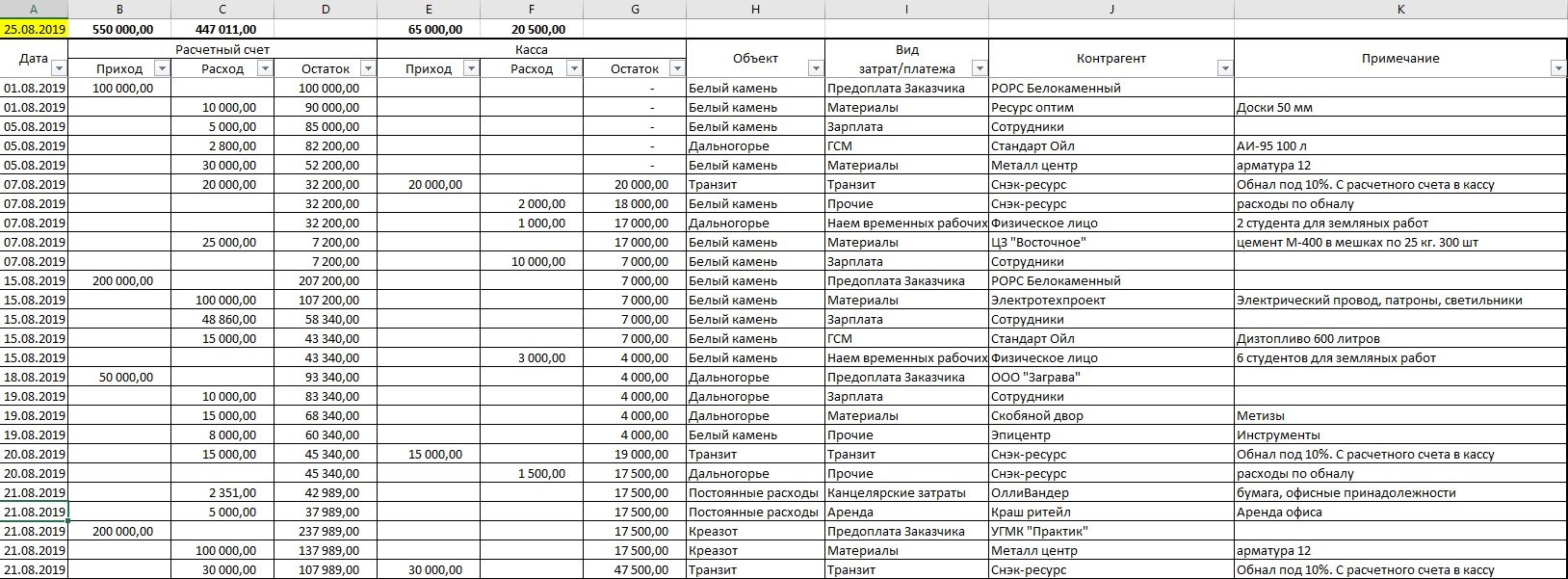
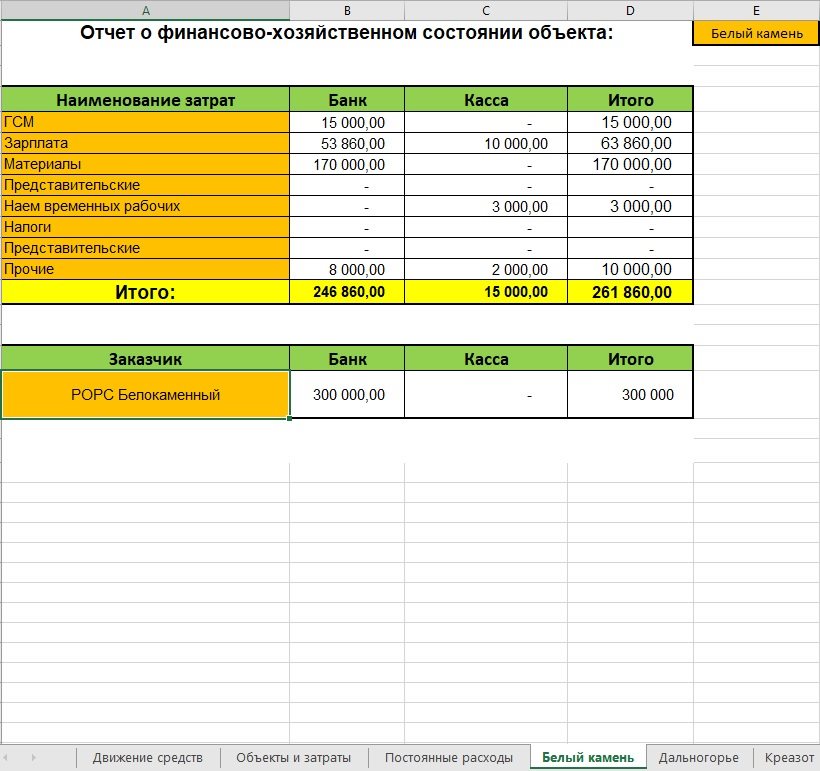
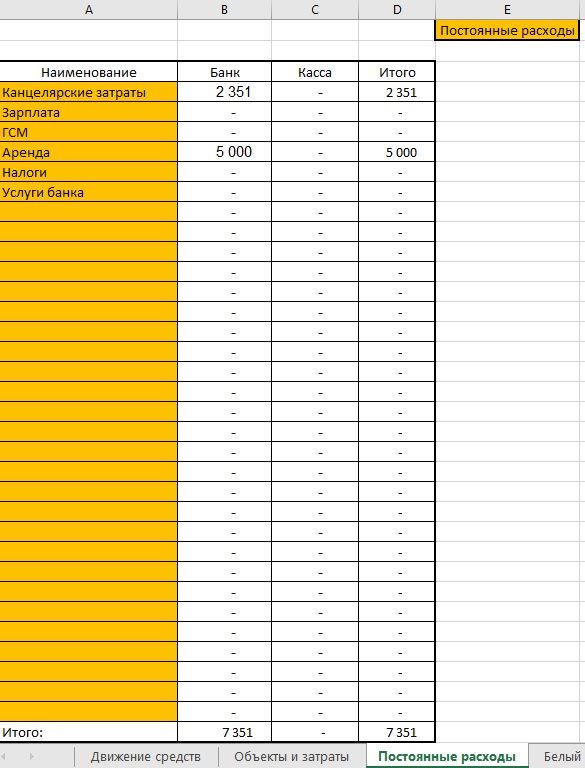
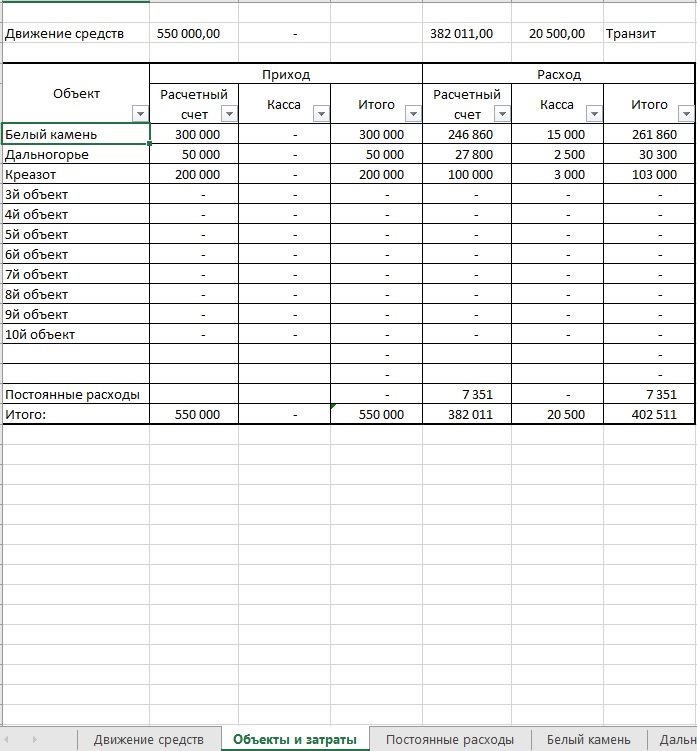
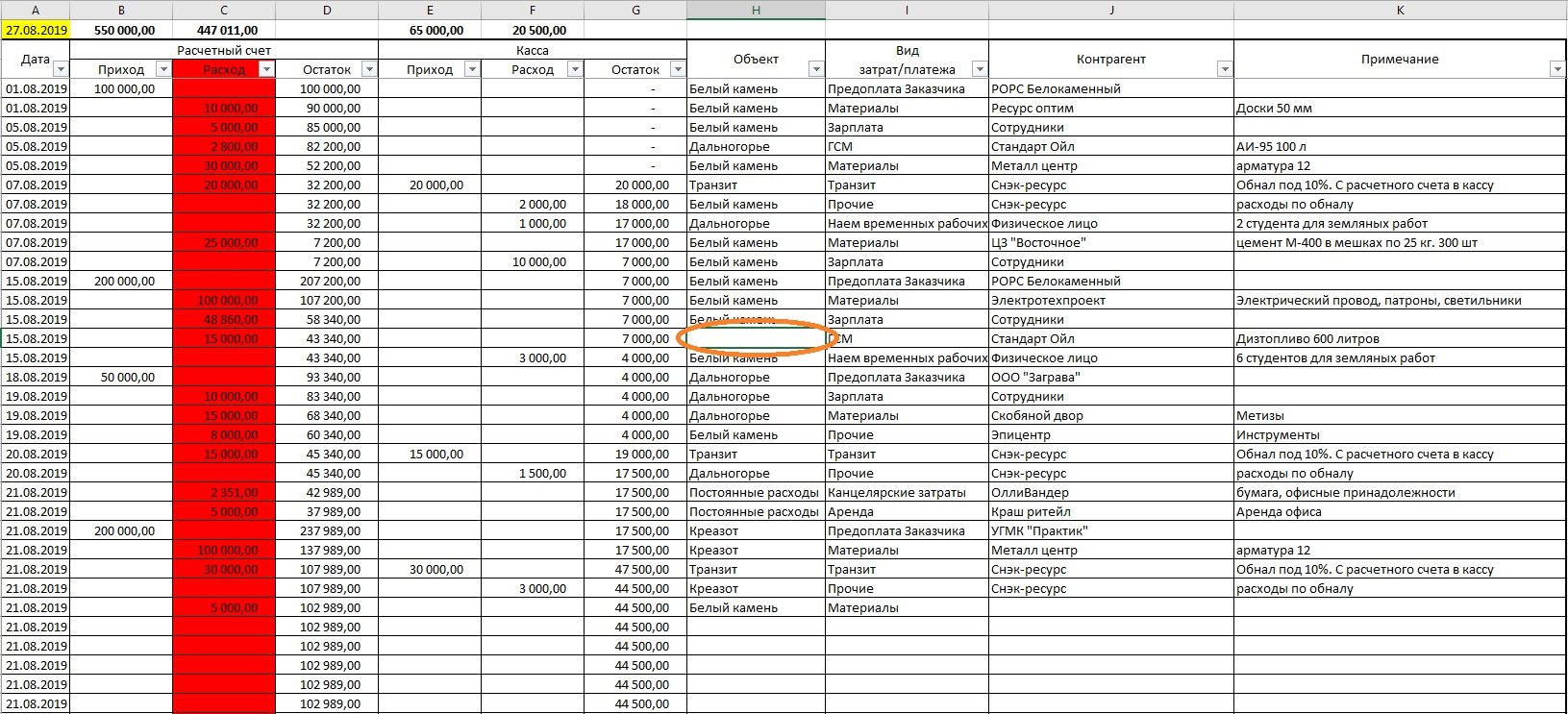
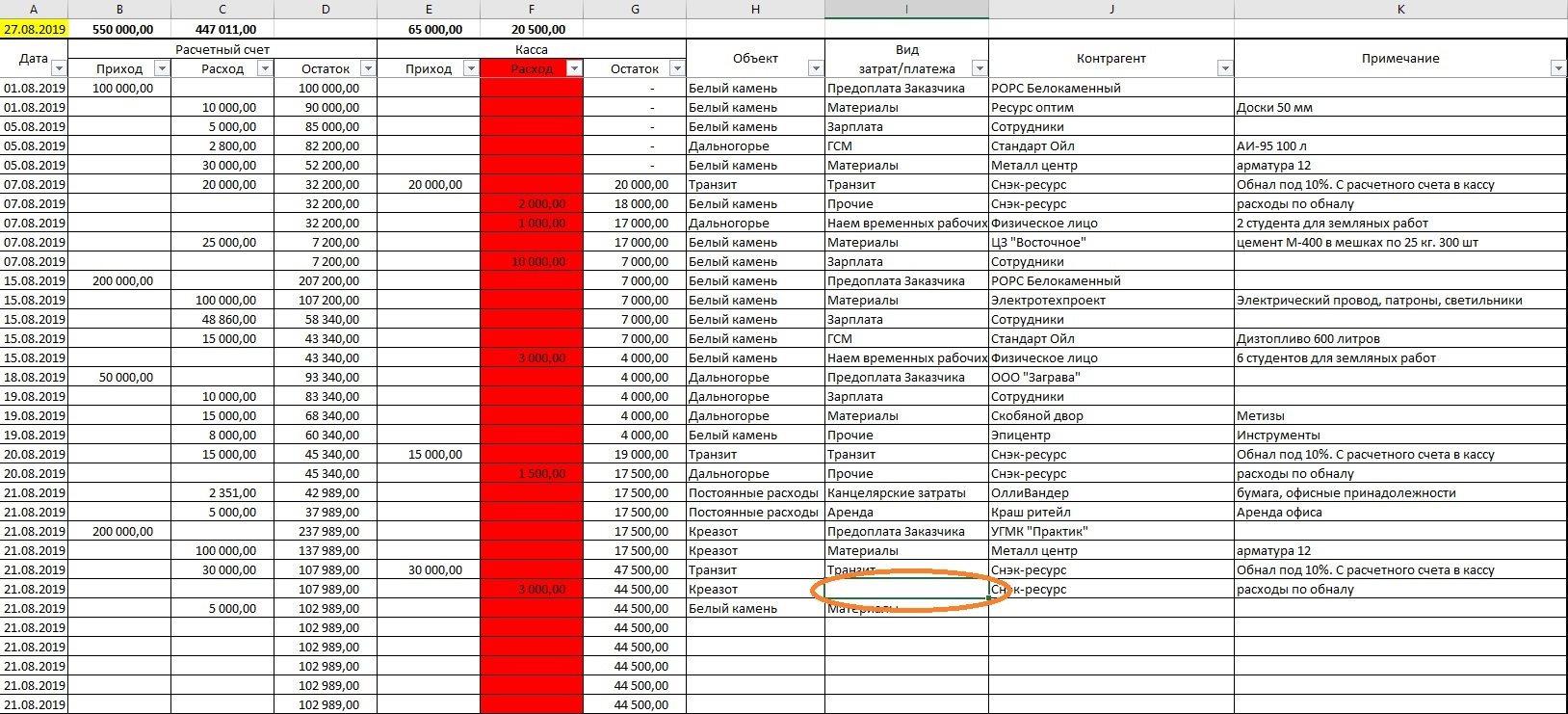


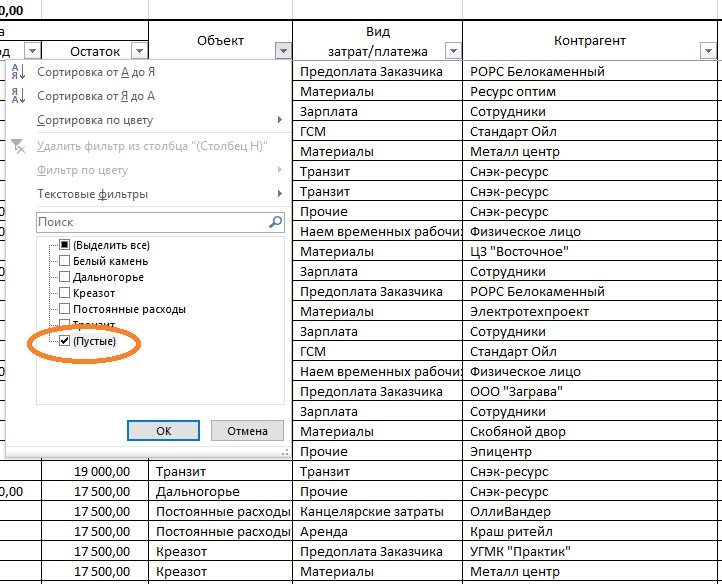 И так вы сможете отловить те строки, в которых цифры есть, а признаков для распределения не хватает.
И так вы сможете отловить те строки, в которых цифры есть, а признаков для распределения не хватает.